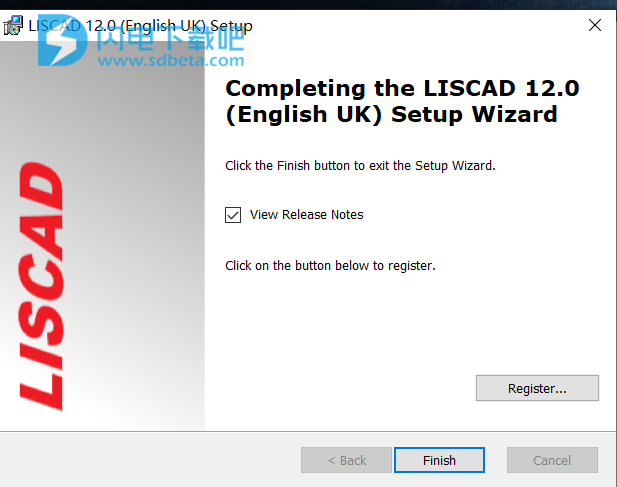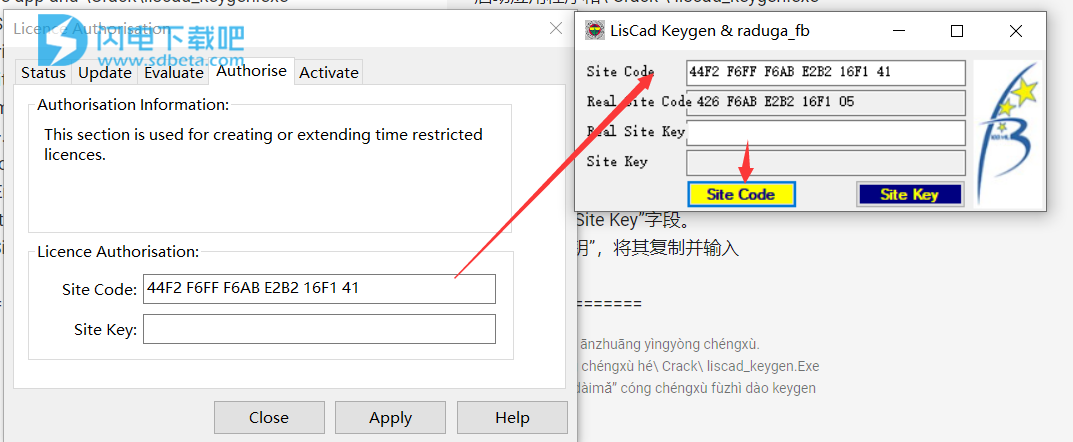全面的对象创建和编辑能力。
Leica LISCAD 12.0激活教程
1、在闪电吧下载压缩包,解压后获得安装包和补丁文件

2、双击Liscad120uk.exe运行安装,点next

3、安装完成
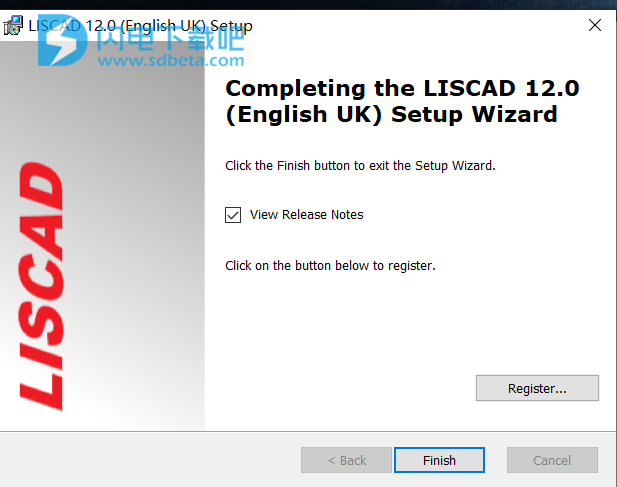
4、运行软件,等待一会,进入注册界面,我们选择authorise

5、运行注册机liscad_keygen,并将注册界面的"Site Code"输入到注册机界面,并点"Site Code"生成真是"Real Site Code" ,先不要关闭注册界面和注册机
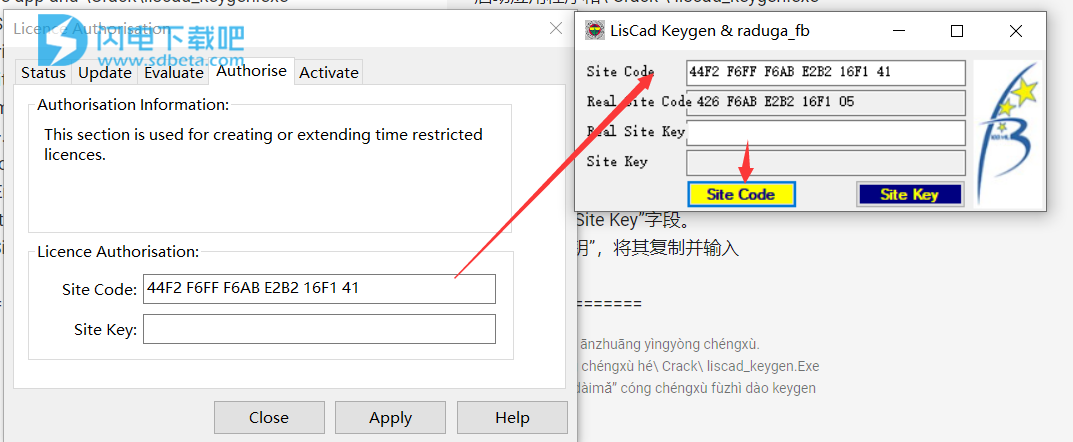
6、我们以管理员身份运行ckInfo+并选择liscad_12.ckInfo

7、我们将上面生成的"Real Site Code" 输入到ckInfo+窗口并点回车键

8、将窗口生成的 "Encrypting Key"复制到注册机 "Real Site Key".内并点Site Key生成"Site Key"

9、将生成的"Site Key"输入到软件注册界面,点apply

10、激活成功,点确定

11、可以免费使用了

使用帮助
设置数据文件夹和用户文件夹
可以为CAD配置用户定义的数据和用户文件夹。
数据文件夹:存储数据文件的文件夹。当选择文件/新文件/打开和文件/另存为命令时,此文件夹将用作默认位置。
用户文件夹:存储系统用户文件的文件夹。
设置数据文件夹或用户文件夹。
选择设置/文件夹。
在“设置文件夹”对话框中,有两个选项可用。
在编辑字段中输入数据文件夹或用户文件夹的完整路径。
或者,选择“浏览”以打开“选择文件夹”对话框,以便将路径移至所需位置。
按确定关闭对话框并保存新数据和用户文件夹路径,或者按取消关闭对话框而不保存任何更改。
使用“浏览”选择数据文件夹或用户文件夹
在“设置文件夹”对话框中,选择“浏览”(适用于所有文件夹)。
此对话框用于选择将存储相关文件的文件夹。使用“查找范围”列表找到所需的文件夹,然后选择“选择”按钮以关闭对话框并接受该位置。文件夹位置将显示在相关的“文件夹”字段中。
选择取消可关闭对话框而不保存所选文件夹。
配置UnitsConfiguring Units
您可以在CAD中为当前图形设置距离和方向单位,并将它们设置为任何新创建的图形的默认设置。
这些单位显示在状态栏中。
配置单位。
从工具栏中选择“设置/单位”或“配置单位”按钮。
使用“配置单位”对话框设置距离和方向单位和类型。
配置距离单位
选择距离类型为地面单位或绘图单位。
如果选择地面单位,请选择Meters,International Feet或US Feet。
如果选择“绘图单位”,请选择“米”,“厘米”,“毫米”,“十进制英尺”或“十进制英寸”。
注意:可以通过以下注册表设置调整屏幕上的图纸大小:
HKEY_CURRENT_USER \ Software \ LISTECH \ LISCAD \ 10.x \ MonitorScaleFactor(默认值= 1.0)
如果在1:1查看时显示器没有以正确的尺寸显示对象,则可以相应地调整此设置。 “MonitorScaleFactor”可以是介于0.01和100.0之间的实际值。
配置方向单位
选择方向单位为度数(DMS)或Gons。
选择方向类型为方位角(从0度开始顺时针)或数学(从90度逆时针)。
保存单位配置
选择“另存为默认值”将配置设置保存为创建的任何新文件的默认设置。
按“确定”关闭对话框并保存所做的任何更改,或者按“取消”关闭对话框而不保存任何更改。
可以将LISCAD DOS CAD,AutoCAD和MicroStation文件导入CAD工程图。
可以使用转换文件导入AutoCAD和MicroStation文件。
要导入文件。
从工具栏中选择“文件/导入”或“导入”按钮。
在“导入文件”对话框中,选择要导入的文件所在的文件夹。
从“文件类型”列表中选择要打开的LISCAD DOS CAD,AutoCAD或MicroStation文件。
选择要打开的文件,或在“文件名”框中输入文件的名称。
导入AutoCAD或MicroStation文件时,从“转换”列表中选择导入时要使用的转换文件,如果不使用转换文件,请从列表中选择“无”。
要编辑现有转换文件或创建新文件,请选择“配置”。
打开以导入文件并关闭对话框。或者,选择“关闭”以关闭对话框而不导入文件。
注意:
可以导入以下AutoCAD版本和文件类型。
绘图文件
AutoCAD 2007绘图
AutoCAD 2004/2005绘图
AutoCAD 2000绘图
AutoCAD R14 / LT98 / LT97图纸
AutoCAD R13 / LT95绘图
交换文件
AutoCAD 2007 DXF
AutoCAD 2004/2005 DXF
AutoCAD 2000 DXF
AutoCAD R14 / LT98 / LT97 DXF
AutoCAD R13 / LT95 DXF
AutoCAD R12 / LT2 DXF
可以导入以下MicroStation版本和文件类型。
DGN文件
MicroStation 95(版本7)
MicroStation版本8
LISCAD 12.0中的新功能
一些新功能包括:
延长或修剪线条
选择任意两条线来创建新点,或将它们的终点移动到线的延伸或修剪交叉点。还可以选择性地创建或移动每条线的等级。
查找并报告Polygon Hiatus和重叠
New Computations命令“Find Polygon Overlap ..(和Hiatus)”允许选择边界多边形,以图形方式定位它与任何封闭多边形之间存在的任何重叠或间断。也可选择提供报告。非常适合查找和纠正任何意外重叠或间断,并确保细分设计的质量。
徕卡LS数字水平系列
徕卡的新数字水平系列通过现场传输支持,用于生产水平表和更新点高程。
等级和宽高比输出到CAD
新的CAD输出选项显示方向箭头以及模型表面中每个三角形的坡度和坡向值。
复制,剪切和粘贴点云扫描点
新点云命令“复制扫描点”允许通过鼠标或块选择扫描点以复制到现有扫描或新扫描,并可选择从原始扫描中删除。
点云扫描点到点的转换速度更快
当需要点用于模型形成,计算或任何其他LISCAD功能时,这是理想的选择。
按轮廓距离绘制轮廓标签
新的CAD输出选项允许在沿轮廓的指定距离处生成轮廓标签。
点属性前缀或后缀
新的CAD输出选项允许使用指定的前缀或后缀生成包括ID,Easting,Northing,Elevation,Description和Code在内的点属性。
线条的照片标志
可以在线条(以及点和多边形)上显示图像标记,以便轻松查看哪些对象附加了图像。
背景图像支持Web墨卡托投影
现在可以通过背景图像注册和导入Web墨卡托投影上的图像。
D-Spec 和R-Spec的最新版本
这些最新版本支持排水和道路的数字数据格式。
CAD输出支持更长的图层名称
CAD输出现在支持创建更长的AutoCAD图层名称和MicroStation级别名称(最多255个字符)。
电子计划增强功能
所有澳大利亚电子计划管辖区域的各种增强功能
整个系统的其他一般增强功能
最低系统要求
操作系统
带有Service Pack 2的Windows Vista(32位或64位)
带有Service Pack 1的Windows 7(32位或64位)
Windows 8(32位或64位)
Windows 8.1(32位或64位)
Windows 10(32位或64位)
中央处理器
1 GHz处理器
记忆
1 GB RAM(32位)或2 GB RAM(64位)
存储
200 MB安装磁盘空间; 8 GB可用磁盘空间
图像
DirectX 9.0c兼容显示适配器,256 MB板载或共享内存
超过这些最小值可以提高性能。还建议您安装最新的显示适配器驱动程序。